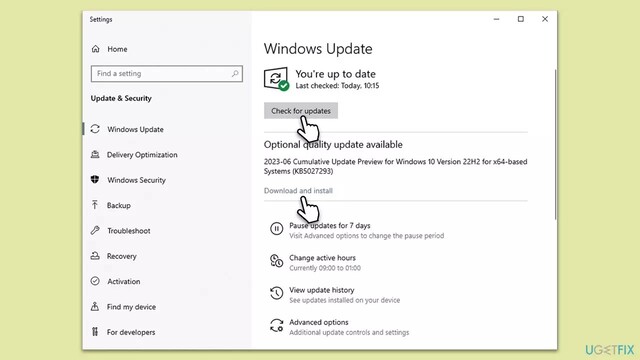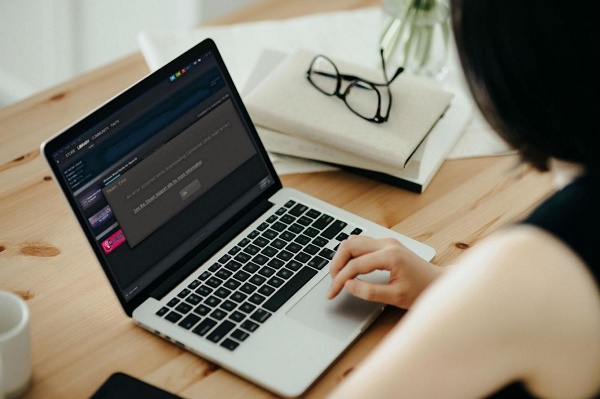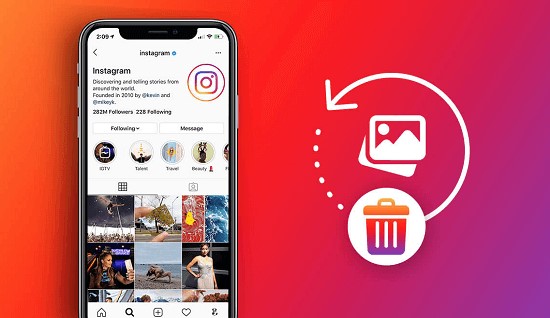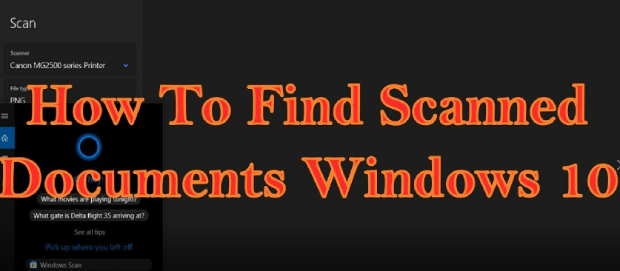So behebt ihr den Fehler 0x8096002A: Keine Fehlerbeschreibung verfügbar
Die Dateikomprimierung ist ein Prozess, bei dem die Größe von großen Dateien reduziert wird. Das hilft, Speicherplatz zu sparen und die Datei mit einem Passwort zu schützen. Wenn die Dateien komprimiert werden, werden unnötige Informationen entfernt, wodurch weniger Speicherplatz benötigt wird. Die Dateikomprimierung hat zahlreiche Vorteile, z. B. die Einsparung von Speicherplatz und die Beschleunigung des Sende- und Empfangsprozesses. Die Dateikomprimierung bringt jedoch auch Herausforderungen mit sich, z. B. das Extrahieren und Ändern der Dateien in den ursprünglichen Zustand. An dieser Stelle werden die Benutzer mit dem Problem "Fehler 0x8096002A: Keine Fehlerbeschreibung verfügbar" konfrontiert. Du bist nicht allein, wenn du mit diesem Fehler auf einem Windows-Computer konfrontiert bist. In diesem Guide findest du die optimalen Wege, um das Problem mit dem "Fehler 0x8096002a" zu beheben.
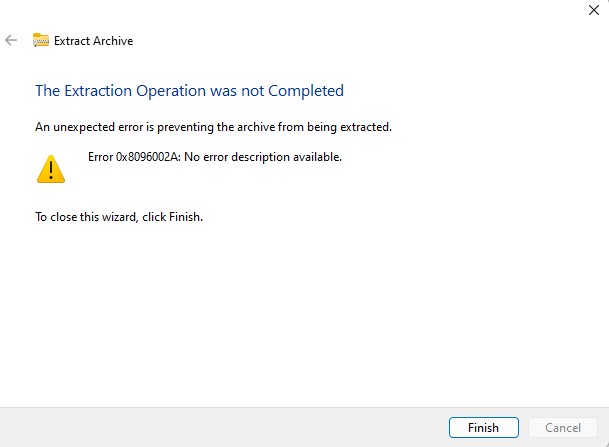
Teil 1: Wann tritt der Fehler 0x8096002A: Keine Fehlerbeschreibung verfügbar, auf?
Das Problem "Fehler 0x8096002A" beim Extrahieren der Datei kann durch mehrere Faktoren verursacht werden. In der Regel tritt dieser Fehler jedoch aufgrund von fehlerhaften komprimierten Dateien und Kompatibilitätsproblemen zwischen Dekomprimierungsmethoden und -tools auf.
Manchmal können auch veraltete und fehlende Laufwerke im Zusammenhang mit der Extraktions- und Dekomprimierungsmethode diesen Fehler verursachen. In manchen Fällen tritt das Problem auf, wenn der Dateispeicherort Probleme mit den Berechtigungen hat.
Auch veraltete und fehlerhafte Windows-Updates können solche Probleme verursachen. Wenn Windows nicht aktualisiert ist, verhindert es die Kompatibilität zwischen dem Extraktionswerkzeug und dem Betriebssystem. Windows sendet regelmäßig Updates, um solche Probleme zu beheben.
Windows verfügt über native Tools und unterstützt Dateiextraktionen wie RAR- und Zip-Dateien. Auch nach diesen Fortschritten kann der "Fehler 0x8096002a" eine Herausforderung sein. Dank des Internets gibt es jedoch verschiedene Methoden, um ihn zu beheben.
Teil 2: So behebst du den Fehler 0x8096002A: Keine Fehlerbeschreibung verfügbar
Die Meldung "Fehler 0x8096002A: Keine Fehlerbeschreibung verfügbar" kann jeden frustrieren, der auf die komprimierten wertvollen Daten zugreifen soll. Es gibt verschiedene Lösungen, um den Fehler schnell zu beheben und schnell auf die komprimierten Daten zuzugreifen. Wir stellen dir einige Methoden zur Problembehandlung vor, die dir helfen, dieser Situation zu entkommen.
Weg 1: Stelle deine Daten wieder her, wenn der Fehler 0x8096002A auftritt
Einige Nutzer haben sich darüber beschwert, dass sie ihre Daten aufgrund des "Fehlers 0x8096002A: Keine Fehlerbeschreibung verfügbar" verloren haben. Der beste Weg, die aufgrund dieses Fehlers verlorenen Daten wiederherzustellen, ist die Verwendung eines professionellen Tools - 4DDiG Windows Data Recovery.
4DDiG Windows Data Recovery ermöglicht es Benutzern, verlorene und gelöschte Daten mit einem Klick wiederherzustellen. Das Tool ist außerdem in der Lage, beschädigte und fehlerhafte Dateien zu reparieren. Schau dir die Schritte zur Wiederherstellung von Daten an, wenn der Fehler 0x8096002A auftritt.
Sicher herunterladen
Sicher herunterladen
-
Lade das Programm 4DDiG Windows Data Recovery herunter und installiere es auf deinem Computer. Starte es und du siehst das im Screenshot gezeigte Interface. Wähle das Laufwerk aus, auf dem du die komprimierte Datei gespeichert hast, und klicke auf "Start".

-
Das Programm startet sofort den Scanvorgang. Du kannst den Prozess jederzeit anhalten und pausieren. Du kannst die Filteroption nutzen, um die Suche auf die Zieldateien einzugrenzen und die Wiederherstellung der zuvor gelöschten Dateien zu vermeiden.

-
Nachdem der Scanvorgang abgeschlossen ist, werden alle wiederhergestellten Dateien angezeigt. Sieh dir die wiederhergestellten Dateien an, wähle die gewünschten Dateien aus und klicke auf "Wiederherstellen", um sie an einen sicheren Ort zu verschieben.

Weg 2: SFC- und DISM-Scans durchführen, um den Fehler 0x8096002A zu beheben
Um fehlerhafte Dateien zu beheben, bietet Windows die systemeigenen Tools SFC und DISM. Die Systemdateiprüfung ist in Windows eingebaut, um fehlende und fehlerhafte Dateisysteme zu überprüfen und zu reparieren. Der Fehler 0x8096002A kann auftreten, wenn die fehlerhaften Dateien den Betrieb behindern.
Deployment Image Servicing and Management (DISM) ist ein weiteres in Windows integriertes Tool, das fehlerhafte Dateien im System beheben kann. Es verwendet Windows-Update-Dateien, um fehlerhafte Dateien im System zu beheben. So kannst du SFC und DISM ausführen, um den Fehler 0x8096002A zu beheben:
- Geh zur Windows-Suchleiste und suche nach "CMD".
- Klicke mit der rechten Maustaste auf CMD und wähle "Als Administrator ausführen".
-
Klicke auf "Ja" und gib den folgenden Command in die cmd ein:
- sfc /scannow
-
Nachfolgend gibst du die folgenden Commands nacheinander in cmd ein und drückst jedes Mal Enter:
- Dism /Online /Cleanup-Image /CheckHealth
- Dism /Online /Cleanup-Image /ScanHealth
- Dism /Online /Cleanup-Image /RestoreHealth
- Gehe jetzt ins Startmenü und starte deinen Computer neu.
Wenn das System erfolgreich neu gestartet wurde, gehe zu der komprimierten Datei, überprüfe, ob der Fehler 0x8096002A lautet, und versuche, sie zu entpacken. Wenn das Problem weiterhin besteht, versuche die anderen Methoden zur Problembehandlung in diesem Guide.
Weg 3: Nutze das Windows Insider Programm, um den Fehler 0x8096002A zu beheben
Microsoft bietet das Windows Insider Programm an, mit dem Nutzer die frühen Versionen der Windows Builds und Funktionen testen können. Wenn der Fehler 0x8096002A aufgrund eines Windows-Updates oder eines Systemfehlers auftritt, kann das Problem durch die Installation des Insider-Programms behoben werden.
Befolge die folgenden Schritte, um mit dem Windows Insider Programm den Fehler 0x8096002A zu beheben:
- Geh zu den Einstellungen, klicke auf Windows Update und wähle das Windows Insider Programm.
- Klicke auf die Option "Erste Schritte" und folge den Anweisungen auf dem Bildschirm, um dich für die Insider-Version anzumelden.
- Nachdem du dich im Insider-Programm angemeldet hast, navigiere zu der komprimierten Datei und prüfe, ob der Fehler 0x8096002A behoben ist.
-
Wenn das Problem nicht behoben ist, kannst du zur vorherigen Windows-Version zurückkehren und die anderen Lösungen in diesem Guide befolgen.

Weg 4: Windows aktualisieren, um den Fehler 0x8096002A zu beheben
Die regelmäßige Aktualisierung deines Windows-Systems ist notwendig, damit Windows richtig funktioniert. Windows bringt regelmäßig Updates heraus, um Störungen und Bugs im Betriebssystem zu beheben. Eine mögliche Ursache für den Fehler 0x8096002A kann ein veraltetes System sein.
Wenn du dein Windows in letzter Zeit nicht aktualisiert hast, solltest du es auf die neueste Version aktualisieren. Es behebt nicht nur die fehlerhaften Dateien, sondern auch die Probleme und Fehler, die den Betrieb des Systems beeinträchtigen. Hier erfährst du, wie du Windows mit einfachen Schritten aktualisieren kannst:
- Geh zur Windows-Suche und gib Update ein.
- Klicke auf die Option "Nach Updates suchen".
- Erlaube dem Programm, die neuen Updates herunterzuladen und zu installieren.
- Gelegentlich gibt es zusätzliche Updates, die ebenfalls installiert werden müssen, damit das Betriebssystem richtig und optimal funktioniert.
-
Wenn du damit fertig bist, gehst du ins Startmenü und startest deinen Computer neu.

Teil 3: FAQ zum Fehler 0x8096002A
F 1: Was ist der Fehlercode 0x800700aa?
Windows gibt den Fehlercode 0x800700aa aus, wenn du versuchst, auf Ressourcen zuzugreifen, die bereits in Gebrauch sind. Dieser Fehler kann auftreten, wenn du die Datei an einen anderen Ort kopierst oder verschiebst, auch wenn sie bereits in dem anderen Programm geöffnet ist.
F 2: Wie behebe ich einen unerwarteten Fehler, der verhindert, dass das Archiv entpackt wird?
Eine Vielzahl von Gründen kann unerwartete Fehler beim Extrahieren von Archiven verursachen. Es gibt zahlreiche Methoden zur Fehlerbehebung, mit denen du sie beheben kannst, z. B. den Computer neu starten, ein anderes Extraktionswerkzeug verwenden, prüfen, ob die Datei mit einem Passwort geschützt ist, oder die Archivdatei reparieren, wenn sie fehlerhaft ist.
F 3: Warum tritt der Fehler 0x8096002A auf?
Fehler 0x8096002A bedeutet, dass es Probleme beim Extrahieren einer passwortgeschützten Datei unter Windows gibt. Dieser Fehlercode erscheint, wenn Windows auf ein Problem mit der passwortgeschützten Datei stößt. Mögliche Gründe sind fehlerhafte Archive, falsche Passwörter, Windows-Einschränkungen und inkompatible Tools.
Fazit
Eine Fehlermeldung während des Dateibetriebs oder beim Extrahieren von Dateien kann eine frustrierende Erfahrung für die Benutzer sein. In diesem Guide haben wir die besten Lösungen zum Beheben des Fehlers 0x8096002a besprochen und seine möglichen Ursachen erklärt. Wenn deine archivierten komprimierten Daten fehlerhaft oder verloren sind, solltest du ein Datenrettungsprogramm wie 4DDiG Windows Data Recovery verwenden. Es kann verlorene, gelöschte und fehlerhafte Dateien mit nur einem Klick wiederherstellen.
Lesen Sie auch
- Startseite >>
- Windows-Probleme >>
- So behebt ihr den Fehler 0x8096002A: Keine Fehlerbeschreibung verfügbar